Για τους λάτρεις των εφαρμογών πληκτρολογίου όπως το Swype ή το Gboard που σας επιτρέπουν να σύρετε τα δάχτυλά σας πάνω από τα πλήκτρα Δημιουργήστε λέξεις αντί να πληκτρολογείτε ένα γράμμα τη φορά, η νέα επιλογή QuickPath σε iPadOS & iOS είναι εξαιρετική χαρακτηριστικό.
Με το QuickPath, απλά σύρετε πάνω από τα γράμματα της λέξης και μπορείτε να δείτε αυτό το "μονοπάτι" όπως κάνετε. Στη συνέχεια, η λέξη εμφανίζεται στο μήνυμά, το έγγραφο ή το email σας. Αυτό μπορεί να κάνει την πληκτρολόγηση πολύ πιο γρήγορη, ειδικά για όσους δεν είναι ακριβώς ευκίνητοι στα πληκτρολόγια των φορητών συσκευών τους.
Ακολουθούν τα στοιχεία, τα στοιχεία, οι δυνατότητες και οι επιλογές για τη λειτουργία πληκτρολογίου QuickPath στο iPhone ή το iPad σας και πώς μπορείτε να το κάνετε στο έπακρο.
Σχετίζεται με:
- Πώς να κάνετε συμπίεση και αποσυμπίεση αρχείων στο iPad σας με το iPadOS
- Το iPadOS σάς επιτρέπει να προσαρμόσετε τα εικονίδια της εφαρμογής της αρχικής οθόνης σας
- Πώς να ανοίξετε ειδοποιήσεις σε Split Screen στο iPadOS
Περιεχόμενα
- Ενεργοποιήστε το QuickPath στο πληκτρολόγιό σας
-
Χρησιμοποιήστε το QuickPath στο πληκτρολόγιό σας
- Μπορείτε να κάνετε σάρωση χρησιμοποιώντας το QuickPath και να πατήσετε για να πληκτρολογήσετε ταυτόχρονα στο iPad ή το iPhone σας!
- Τι γίνεται με την εισαγωγή αριθμών ή σημείων στίξης με την πληκτρολόγηση QuickPath σε iPhone, iPad ή iPod;
-
Το κλειδί για το QuickPath στο iPad
- Σχετικές αναρτήσεις:
Ενεργοποιήστε το QuickPath στο πληκτρολόγιό σας
Για να βεβαιωθείτε ότι η δυνατότητα είναι ενεργοποιημένη και έτοιμη για χρήση, μεταβείτε στις Ρυθμίσεις σας και, στη συνέχεια, κάντε τα εξής.
- Στο δικό σου Ρυθμίσεις, επιλέξτε Γενικός.
- Παρακέντηση Πληκτρολόγιο.
- Κάντε κύλιση προς τα κάτω και βεβαιωθείτε ότι η εναλλαγή είναι ενεργοποιημένη (πράσινη) για Σύρετε στο Πλωτό πληκτρολόγιο για να πληκτρολογήσετε.
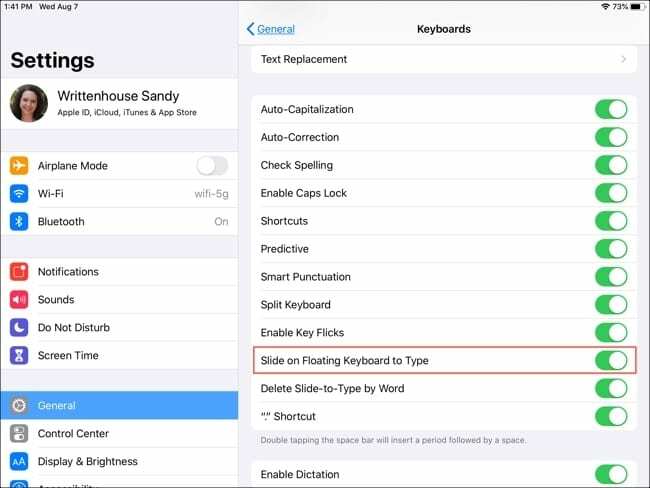
Θα παρατηρήσετε ότι ακριβώς κάτω από αυτήν τη ρύθμιση είναι μία για Διαγραφή Slide-to-Type by Word. Αυτή είναι μια προαιρετική ρύθμιση που ταιριάζει με αυτήν που βρίσκεται πάνω από αυτήν. Εάν το ενεργοποιήσετε, τότε όταν σύρετε για να πληκτρολογήσετε, μπορείτε απλώς να πατήσετε το κουμπί διαγραφής μία φορά για να αφαιρέσετε ολόκληρη τη λέξη που μόλις πληκτρολογήσατε. Cool, σωστά;
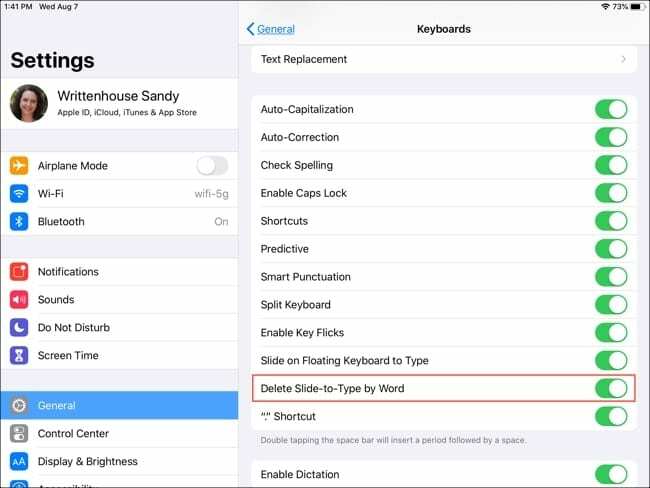
Ενώ αυτό Διαγραφή Slide-to-Type by Word Η ρύθμιση μπορεί να είναι βολική, μπορεί επίσης να είναι λίγο δύσκολη. Εάν επιλέξετε μία από τις προβλεπόμενες λέξεις, μετά προστίθεται ένα κενό σε αυτήν. Έτσι, το κουμπί διαγραφής δεν θα αφαιρέσει ολόκληρη τη λέξη. Αλλά αν σύρετε με μια λέξη και ανακαλύψετε ότι χρειάζεστε μια διαφορετική, η λειτουργία λειτουργεί μια χαρά και είναι αρκετά βολική!
Χρησιμοποιήστε το QuickPath στο πληκτρολόγιό σας
Αν και αυτή η δυνατότητα ολίσθησης για το πληκτρολόγιο Apple iPad, iPhone ή iPod είναι μια καλή προσθήκη, πρέπει να έχετε κατά νου ότι λειτουργεί μόνο στο αιωρούμενο πληκτρολόγιο του iPad.
Αυτό είναι ατυχές και ελπίζουμε ότι η Apple θα προσθέσει τη λειτουργικότητα όταν χρησιμοποιεί το πληκτρολόγιο πλήρους μεγέθους iPad στην πορεία. Ωστόσο, εξακολουθεί να είναι πολύ χρήσιμο και δείτε πώς.
Μόλις ενεργοποιήσετε το αιωρούμενο πληκτρολόγιο του iPad και το μετατρέψετε σε ένα μικρό τετράγωνο, είστε έτοιμοι να κάνετε σάρωση.
Θυμηθείτε, μπορείτε να μετακινήσετε το αιωρούμενο πληκτρολόγιο οπουδήποτε στην οθόνη σας, επομένως τοποθετήστε το εκεί που είναι πιο άνετο για εσάς. Για πλήρη λεπτομέρειες σχετικά με την ενεργοποίηση, απενεργοποίηση και μετακίνηση του αιωρούμενου πληκτρολογίου, ρίξτε μια ματιά στον χρήσιμο οδηγό μας.
Για να εισαγάγετε μια λέξη, απλώς περάστε τα δάχτυλά σας μέσα από κάθε γράμμα. Μπορείτε να δείτε τη "γρήγορη διαδρομή" των γραμμάτων που σαρώνετε. Αυτό καθιστά εξαιρετικά εύκολο να πληκτρολογήσετε όχι μόνο με ένα χέρι, αλλά με ένα δάχτυλο.

Έτσι, αν μετακινήσετε το αιωρούμενο πληκτρολόγιο στο πλάι της οθόνης σας, μπορείτε πραγματικά να πληκτρολογήσετε αυτό που χρειάζεστε για να χρησιμοποιήσετε μόνο έναν αντίχειρα ενώ κρατάτε το iPad σας!
Μπορείτε να κάνετε σάρωση χρησιμοποιώντας το QuickPath και να πατήσετε για να πληκτρολογήσετε ταυτόχρονα στο iPad ή το iPhone σας!
Το iPadOS σάς επιτρέπει να σύρετε ή να πατήσετε για να πληκτρολογήσετε εναλλακτικά.
Μπορείτε να κάνετε εναλλαγή μεταξύ QuickPath και πληκτρολόγησης κλειδιού προς κλειδί σε οποιοδήποτε σημείο, ακόμη και στη μέση μιας πρότασης. Επιπλέον, μπορείτε να χρησιμοποιήσετε τις προγνωστικές λέξεις στην επάνω γραμμή του πληκτρολογίου με τον ίδιο τρόπο και σε οποιοδήποτε σημείο.
Τι γίνεται με την εισαγωγή αριθμών ή σημείων στίξης με την πληκτρολόγηση QuickPath σε iPhone, iPad ή iPod;
Δυστυχώς, η λειτουργία QuickPath δεν περιλαμβάνει προς το παρόν πρόσβαση σε ένα υπομενού σημείων στίξης, όπως κάνουν πολλά πληκτρολόγια ολίσθησης τρίτων. Και αυτό είναι μεγάλη παράλειψη! 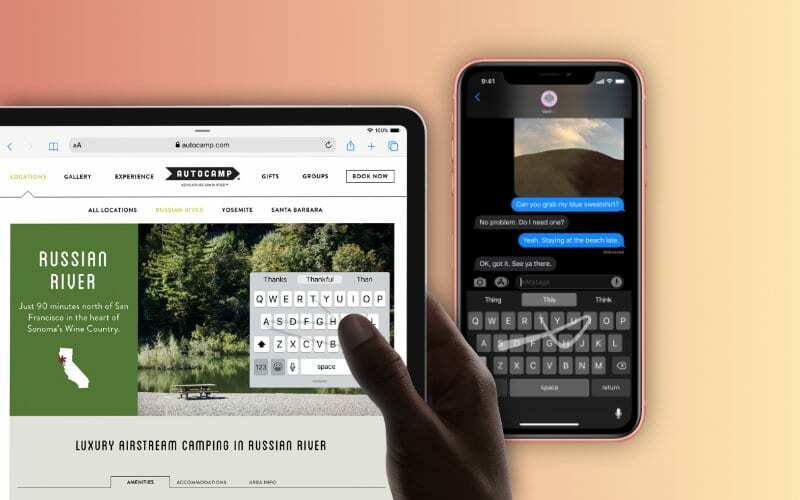
Δεν μπορείτε να σύρετε προς οποιοδήποτε άλλο χαρακτήρα, συμπεριλαμβανομένων αριθμών, σημείων στίξης ή άλλων χαρακτήρων που δεν αποτελούν μέρος του πληκτρολογίου οθόνης του QuickPath!
Προς το παρόν, το μόνο που έχουμε είναι πρόσβαση σε ένα σύμβολο τελείας (.). Πατώντας δύο φορές το πλήκτρο διαστήματος τοποθετείται μια τελεία μετά από μια λέξη. Αλλά αυτό είναι το μόνο που έχουμε αυτή τη στιγμή.
Χωρίς σημεία στίξης ή συντόμευση αριθμών, καθιστά τη χρήση του QuickPath λίγο πιο δύσκολη για εργασίες όπως η εισαγωγή διευθύνσεις, κωδικούς πρόσβασης, αριθμούς τηλεφώνου ή οτιδήποτε άλλο περιλαμβάνει αριθμούς, σημεία στίξης ή άλλα ειδικά χαρακτήρες!
Το κλειδί για το QuickPath στο iPad
Για να αξιοποιήσετε στο έπακρο αυτή τη χρήσιμη λειτουργία, το κλειδί είναι να τοποθετήσετε το αιωρούμενο πληκτρολόγιο στο πιο άνετο σημείο για να χρησιμοποιήσετε όποιο δάχτυλο σας είναι πιο εύκολο να σύρετε.
Πείτε μας τις σκέψεις σας για το πληκτρολόγιο QuickPath δυνατότητα στο iPadOS στα σχόλια παρακάτω!

Η Sandy εργάστηκε για πολλά χρόνια στον κλάδο της πληροφορικής ως διευθυντής έργου, διευθυντής τμήματος και επικεφαλής PMO. Τότε αποφάσισε να ακολουθήσει το όνειρό της και τώρα γράφει για την τεχνολογία με πλήρη απασχόληση. Η Σάντυ κρατά α Πτυχίο Επιστημών στην Πληροφορική.
Λατρεύει την τεχνολογία – συγκεκριμένα – τα εξαιρετικά παιχνίδια και τις εφαρμογές για iOS, το λογισμικό που διευκολύνει τη ζωή σας και τα εργαλεία παραγωγικότητας που μπορείτε να χρησιμοποιείτε καθημερινά, τόσο σε περιβάλλον εργασίας όσο και σε οικιακό περιβάλλον.
Τα άρθρα της έχουν προβληθεί τακτικά στο MakeUseOf, iDownloadBlog και πολλές άλλες κορυφαίες εκδόσεις τεχνολογίας.